如何切换电脑集成声卡和独立声卡
联想显卡切换
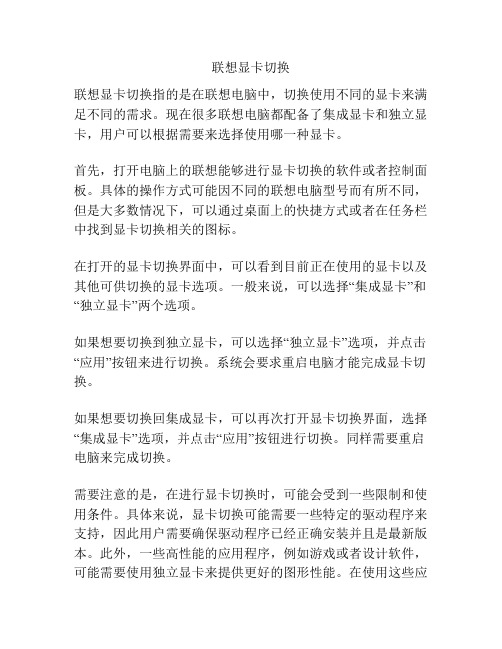
联想显卡切换
联想显卡切换指的是在联想电脑中,切换使用不同的显卡来满足不同的需求。
现在很多联想电脑都配备了集成显卡和独立显卡,用户可以根据需要来选择使用哪一种显卡。
首先,打开电脑上的联想能够进行显卡切换的软件或者控制面板。
具体的操作方式可能因不同的联想电脑型号而有所不同,但是大多数情况下,可以通过桌面上的快捷方式或者在任务栏中找到显卡切换相关的图标。
在打开的显卡切换界面中,可以看到目前正在使用的显卡以及其他可供切换的显卡选项。
一般来说,可以选择“集成显卡”和“独立显卡”两个选项。
如果想要切换到独立显卡,可以选择“独立显卡”选项,并点击“应用”按钮来进行切换。
系统会要求重启电脑才能完成显卡切换。
如果想要切换回集成显卡,可以再次打开显卡切换界面,选择“集成显卡”选项,并点击“应用”按钮进行切换。
同样需要重启电脑来完成切换。
需要注意的是,在进行显卡切换时,可能会受到一些限制和使用条件。
具体来说,显卡切换可能需要一些特定的驱动程序来支持,因此用户需要确保驱动程序已经正确安装并且是最新版本。
此外,一些高性能的应用程序,例如游戏或者设计软件,可能需要使用独立显卡来提供更好的图形性能。
在使用这些应
用程序时,系统通常会自动切换到独立显卡。
如果用户想要手动切换显卡,可以在应用程序的设置中进行更改。
总而言之,联想显卡切换是一种方便的功能,用户可以根据实际需求来选择使用不同的显卡。
通过简单的操作就可以实现切换,提供更好的图形性能和应用程序的运行速度。
bios怎么设置关闭集成声卡
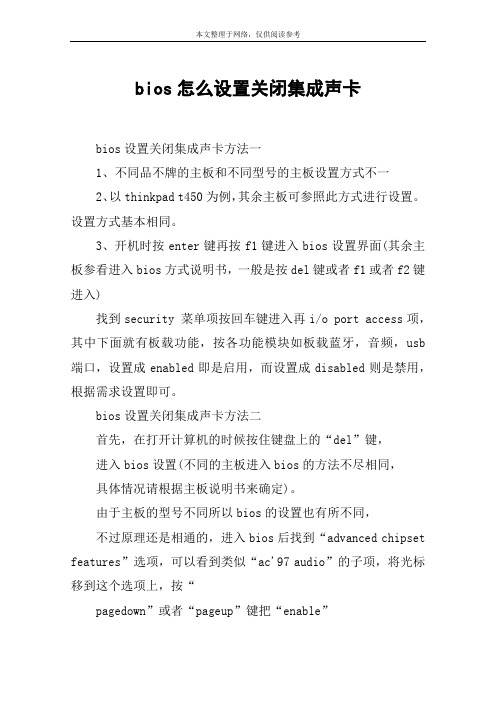
bios怎么设置关闭集成声卡bios设置关闭集成声卡方法一1、不同品不牌的主板和不同型号的主板设置方式不一2、以thinkpad t450为例,其余主板可参照此方式进行设置。
设置方式基本相同。
3、开机时按enter键再按f1键进入bios设置界面(其余主板参看进入bios方式说明书,一般是按del键或者f1或者f2键进入)找到security 菜单项按回车键进入再i/o port access项,其中下面就有板载功能,按各功能模块如板载蓝牙,音频,usb 端口,设置成enabled即是启用,而设置成disabled则是禁用,根据需求设置即可。
bios设置关闭集成声卡方法二首先,在打开计算机的时候按住键盘上的“del”键,进入bios设置(不同的主板进入bios的方法不尽相同,具体情况请根据主板说明书来确定)。
由于主板的型号不同所以bios的设置也有所不同,不过原理还是相通的,进入bios后找到“advanced chipset features”选项,可以看到类似“ac'97 audio”的子项,将光标移到这个选项上,按“pagedown”或者“pageup”键把“enable”改为“disabled”。
然后保存退出,这样集成声卡就可以在“设备管理器”中彻底消失了bios设置关闭集成声卡方法三1,电脑开机,进入bios,在bios中彻底屏蔽声卡。
a,对于award bios:点按del键进入bios,找到“chipset futures setup”,回车,找到右边的onchip sound,把它设置成disabled即可。
部分award bios改为了integrate peripherals,找到"integrate peripherals",回车,然后把ac97 audio(集成声卡)设置为disabled。
b,phoenixaward bios:进入bios后,色块移动到“advanced”选项卡,找到下面的“i/o device configuration”,回车,并找到下面的“onboard ac97 audio controller(集成声卡)”,设置成disabled。
了解电脑声卡内置声卡和独立声卡的区别
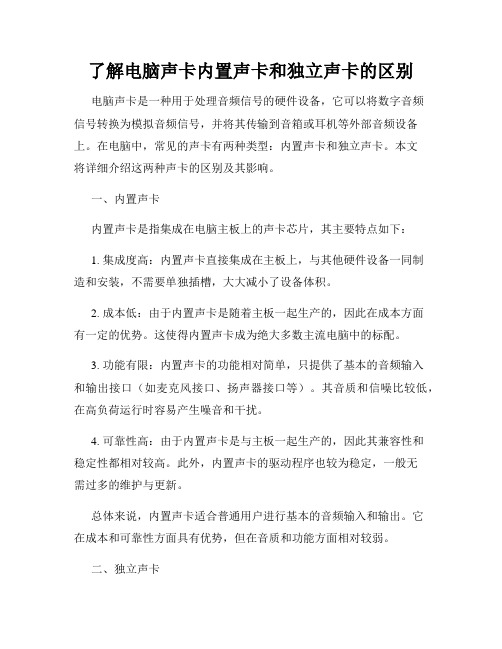
了解电脑声卡内置声卡和独立声卡的区别电脑声卡是一种用于处理音频信号的硬件设备,它可以将数字音频信号转换为模拟音频信号,并将其传输到音箱或耳机等外部音频设备上。
在电脑中,常见的声卡有两种类型:内置声卡和独立声卡。
本文将详细介绍这两种声卡的区别及其影响。
一、内置声卡内置声卡是指集成在电脑主板上的声卡芯片,其主要特点如下:1. 集成度高:内置声卡直接集成在主板上,与其他硬件设备一同制造和安装,不需要单独插槽,大大减小了设备体积。
2. 成本低:由于内置声卡是随着主板一起生产的,因此在成本方面有一定的优势。
这使得内置声卡成为绝大多数主流电脑中的标配。
3. 功能有限:内置声卡的功能相对简单,只提供了基本的音频输入和输出接口(如麦克风接口、扬声器接口等)。
其音质和信噪比较低,在高负荷运行时容易产生噪音和干扰。
4. 可靠性高:由于内置声卡是与主板一起生产的,因此其兼容性和稳定性都相对较高。
此外,内置声卡的驱动程序也较为稳定,一般无需过多的维护与更新。
总体来说,内置声卡适合普通用户进行基本的音频输入和输出。
它在成本和可靠性方面具有优势,但在音质和功能方面相对较弱。
二、独立声卡独立声卡是指通过独立的插槽连接到主板上的声卡设备,其主要特点如下:1. 高音质:独立声卡具备更好的数字声音处理能力,可以提供更高的采样率和位深度,从而提供更高保真度的音质。
它能够提供更准确、更真实的音频效果。
2. 低干扰:由于独立声卡是通过插槽独立连接到主板上的,它远离其他硬件设备,因此能够减少干扰对音质的影响。
这使得独立声卡在高保真音频处理和专业音乐制作等领域有更为广泛的应用。
3. 丰富的接口:独立声卡通常提供更多的音频输入和输出接口,例如多个麦克风接口、扬声器接口、线路输入和输出接口等,使得用户可以更灵活地进行音频连接和调节。
4. 扩展性强:独立声卡通常支持更多的音频格式和功能,同时也提供更多的可调节项,如音效模式、混响等。
它还可以通过软件升级或者更换硬件插件来拓展其功能。
了解电脑的声卡类型和音频输出设置

了解电脑的声卡类型和音频输出设置电脑作为一种非常重要的工具,人们使用它进行工作、学习和娱乐。
而音频输出对于电脑使用者来说,无疑是至关重要的一部分。
因此,了解电脑的声卡类型和音频输出设置,对于提升音频体验至关重要。
在本文中,我将带着大家一起深入探讨这个话题,希望能为大家带来一些有用的知识。
1. 内置声卡内置声卡在大多数个人电脑中都是默认的音频输出设备。
它们通常位于主板上,与其他硬件设备一起集成在一起。
内置声卡的主要优势是方便使用和相对较低的成本。
它们适用于普通用户和办公场景,对于一般的音频播放和通信使用已经足够。
2. 独立声卡相比内置声卡,独立声卡则属于高级选项。
它们通常是以插卡的形式出现在主板上,具备更好的音频处理能力和更低的噪音水平。
独立声卡在音乐制作、影音娱乐和游戏领域非常受欢迎,因为它们能够提供更高质量的音频输出。
另外,独立声卡还可以支持更多的音频输入和输出接口,方便用户连接各种外部设备。
3. USB声卡USB声卡是一种方便易用的外部声卡设备。
它们可以通过USB接口与电脑连接,提供更好的音频质量和更多的功能选项。
USB声卡适用于那些没有内置声卡或希望升级音频输出的用户。
另外,USB声卡还可以作为一个便携设备,方便用户在不同的电脑上使用。
在选择适合自己的声卡之后,我们还需要合理设置电脑的音频输出。
1. 默认音频设备在Windows系统中,你可以通过控制面板的声音选项来设置默认音频设备。
选择合适的默认音频设备可以确保你所期望的声音输出正常工作。
例如,你可以将内置声卡或独立声卡设置为默认设备,以确保音频从所选设备输出。
2. 音频格式和采样率音频格式和采样率决定了音频文件的质量和兼容性。
在音频设置中,你可以选择所需的音频格式和采样率,以满足你的需求。
一般来说,CD音质使用44.1kHz采样率,而更高级别的音频制作可能使用更高的采样率。
根据你所需的音频质量,选择合适的设置将确保你听到高质量的音频。
3. 增强音效一些声卡和软件还提供了增强音效功能,例如音效均衡器和环绕音效。
声卡的使用流程解
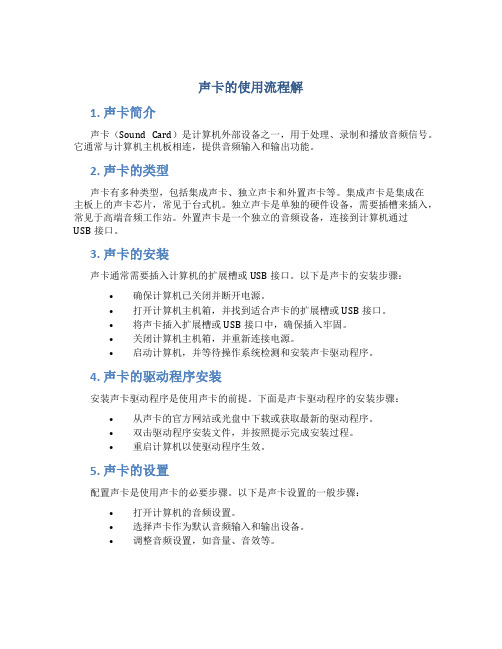
声卡的使用流程解1. 声卡简介声卡(Sound Card)是计算机外部设备之一,用于处理、录制和播放音频信号。
它通常与计算机主机板相连,提供音频输入和输出功能。
2. 声卡的类型声卡有多种类型,包括集成声卡、独立声卡和外置声卡等。
集成声卡是集成在主板上的声卡芯片,常见于台式机。
独立声卡是单独的硬件设备,需要插槽来插入,常见于高端音频工作站。
外置声卡是一个独立的音频设备,连接到计算机通过USB接口。
3. 声卡的安装声卡通常需要插入计算机的扩展槽或USB接口。
以下是声卡的安装步骤:•确保计算机已关闭并断开电源。
•打开计算机主机箱,并找到适合声卡的扩展槽或USB接口。
•将声卡插入扩展槽或USB接口中,确保插入牢固。
•关闭计算机主机箱,并重新连接电源。
•启动计算机,并等待操作系统检测和安装声卡驱动程序。
4. 声卡的驱动程序安装安装声卡驱动程序是使用声卡的前提。
下面是声卡驱动程序的安装步骤:•从声卡的官方网站或光盘中下载或获取最新的驱动程序。
•双击驱动程序安装文件,并按照提示完成安装过程。
•重启计算机以使驱动程序生效。
5. 声卡的设置配置声卡是使用声卡的必要步骤。
以下是声卡设置的一般步骤:•打开计算机的音频设置。
•选择声卡作为默认音频输入和输出设备。
•调整音频设置,如音量、音效等。
6. 声卡的使用声卡安装和设置完成后,可以开始使用声卡进行录制和播放音频。
以下是声卡的使用流程:6.1 音频输入•连接外部音频设备,如麦克风或乐器。
•打开音频录制软件,选择声卡作为音频输入设备。
•开始录制音频。
6.2 音频输出•连接音响设备,如耳机或扬声器。
•打开音频播放软件,选择声卡作为音频输出设备。
•播放音频。
7. 声卡的故障排除在使用声卡过程中,可能会遇到一些故障。
以下是一些常见的故障和解决方法:•无声音:检查音响设备是否正常工作,检查音频设置是否正确。
•噪音:检查外部音频设备连接是否松动,调整音频线路。
•音频中断:更新声卡驱动程序,检查电缆连接是否正常。
aster集显+独显及机箱前置声卡独立的设置

集显+独显及机箱前置声卡独立的设置前段时间为了支持老婆的学习,我将自己的台式电脑让出来给她用了,而我自己则使用她的笔记本电脑,说实话我本来就不是很喜欢用笔记本、而且她的笔记本也是两年前的货了,所以用起来我感觉很不爽……本来考虑是不是要重新再买一台台式电脑,可一个偶然的机会从网上发现了betwin这个软件,据说可以将一台主机的资源同时分给多个用户使用,而且这种方式是通过直接从主机多个显卡输出信号来实现的,所以我感觉要比诸如天下通之类的拖机卡靠谱得多,于是研究之。
(以前我用过天下通拖机卡:先在电脑里装好软件,然后通过双绞线将拖机卡接入到电脑所在的局域网,拖机卡上面有键盘鼠标显示器等输出口,所有数据都是通过局域网走的,所以普通办公类应用勉强还可以应付,但稍微复杂点的操作都可谓是一塌糊涂,连上个网都感觉网页显示卡卡的)我找到了专门讨论拖机的网站,结果发现betwin似乎已经落伍了,因为它的设置很麻烦、而破解版的也不是很稳定,而新出的aster可以让拖机变得简单而稳定。
起初用公司电脑进行尝试,我想通过集成显卡跟独立显卡各输出一路信号来使用,但怎么都无法成功,发帖求助无奈也收效甚微,等了好多天都没等到有效的解决方案,最终决定暂时放弃不胡乱折腾了。
前段时间看到京东上面有款18.5寸的大宇显示器降价到了459元,于是不管三七二十一,先买了再说!(本来是打算在公司测试成功了,确认可以正常使用,再买显示器的)买回显示器后,考虑到在公司试验的状况,我决定将家里的电脑直接独立显卡一拖二,我是做法是:独立显卡的VGA接口连大宇显示器VGA接口,独立显卡的HDMI接口连三星显示器的DVI接口,结果发现这样做的话问题多多,总感觉卡卡的,而且几个小时内副机黑屏了好几次,一般都是突然卡机然后卡完后主机正常了、副机却黑屏了(但副机资源还是正常运作的,因为可以听到副机打开的视频或者音乐在正常播放,只是屏幕显示不了而已),所以猜测是独立显卡资源不足造成,所以我只好将ASTER暂时禁用掉。
电脑声卡技术解析集成声卡vs独立声卡
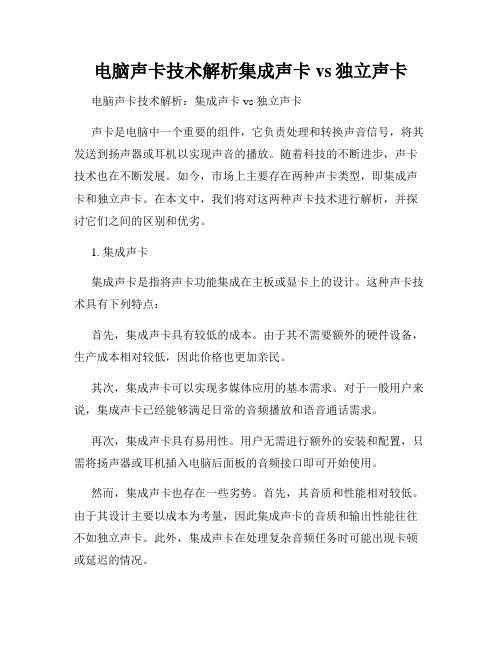
电脑声卡技术解析集成声卡vs独立声卡电脑声卡技术解析:集成声卡 vs 独立声卡声卡是电脑中一个重要的组件,它负责处理和转换声音信号,将其发送到扬声器或耳机以实现声音的播放。
随着科技的不断进步,声卡技术也在不断发展。
如今,市场上主要存在两种声卡类型,即集成声卡和独立声卡。
在本文中,我们将对这两种声卡技术进行解析,并探讨它们之间的区别和优劣。
1. 集成声卡集成声卡是指将声卡功能集成在主板或显卡上的设计。
这种声卡技术具有下列特点:首先,集成声卡具有较低的成本。
由于其不需要额外的硬件设备,生产成本相对较低,因此价格也更加亲民。
其次,集成声卡可以实现多媒体应用的基本需求。
对于一般用户来说,集成声卡已经能够满足日常的音频播放和语音通话需求。
再次,集成声卡具有易用性。
用户无需进行额外的安装和配置,只需将扬声器或耳机插入电脑后面板的音频接口即可开始使用。
然而,集成声卡也存在一些劣势。
首先,其音质和性能相对较低。
由于其设计主要以成本为考量,因此集成声卡的音质和输出性能往往不如独立声卡。
此外,集成声卡在处理复杂音频任务时可能出现卡顿或延迟的情况。
2. 独立声卡独立声卡是指将声卡作为一个独立的硬件设备插入主板上的扩展槽中。
这种声卡技术具有下列特点:首先,独立声卡具有更高的音质和输出性能。
由于其专注于声音处理,独立声卡在音频解码和声音增强等方面通常具有更好的表现,能够为用户带来更高质量的音频体验。
其次,独立声卡在处理复杂音频任务时表现更出色。
对于需要进行音频编辑、专业声音制作或游戏玩家而言,独立声卡能够提供更稳定和流畅的音频处理能力。
再次,独立声卡通常支持更多的音频接口和连接选项。
用户可以通过独立声卡实现更灵活的音频设备连接,如多声道扬声器系统或外部音频输入设备等。
然而,独立声卡也存在一些限制。
首先,其价格相对较高。
由于独立声卡需要额外的硬件设备和更高的制造成本,因此价格较贵,不适合所有用户。
此外,独立声卡的安装和设置相对较为复杂。
【最新】笔记本换声卡-范文模板 (8页)

本文部分内容来自网络整理,本司不为其真实性负责,如有异议或侵权请及时联系,本司将立即删除!== 本文为word格式,下载后可方便编辑和修改! ==笔记本换声卡篇一:如何切换电脑集成声卡和独立声卡?此教程通用于艾肯系列,esi系列等独立声卡,为电脑集成声卡和独立声卡的切换设置教程。
下面以windows 7 系统,艾肯 mobileu usb 声卡为例,为您讲述:当调音师为您调试完声卡,使用了一段时间,您不想用,想切换回电脑原来的声音,主要有两个地方操作切换:一.设备管理器启用集成声卡:1.右键单击计算机,选择属性,如下图;2.弹出的属性窗口中左键单击选择设备管理器,如下图;3.设备管理器内,选择声音、视频和游戏控制器,展开,如下图;4.右键单击集成声卡驱动,选择启用 ,如无”启用”,只有”禁用”的话,表示此声卡已经是启用的状态。
注意:此台电脑的集成声卡驱动为您的集成声卡驱动也不尽相同,视情况处理即可。
,当然,根据不同的电脑设备,二.桌面右下角小喇叭选择默认设备1.右键单击桌面右下角任务栏小喇叭选择播放设备,如下图:2.在播放设备里面,点击集成声卡选项,右键单击选择启用,如下图:有些朋友可能会说:我打开了,里面没有集成声卡的选项呀?!这时候,在面板的空白处,右键,单击选择显示禁用设备,就可以看到集成声卡的选项了,如下图:3.启用完了之后,还要设置集成声卡为默认设备,鼠标单击一下集成声卡选项,然后选择设为默认值,如下图,就是完成后的设置;4.同样的,录制面板里面也要设置一下,如下图:篇二:惠普笔记本声卡装不上的解决方案惠普笔记本XP声卡装不上的解决方案问题描述:重装系统之后,hp的有些本本声卡驱动装不上,即使装上,重启,又掉了问题原因:HP笔记本IDT声卡驱动装不上,应先装UAA声卡总线驱动。
解决方法:1. 安装对应的SP的UAA驱动2. 再安装声卡驱动。
3. 如果安装不了声卡驱动,则在设备管理器中将Microsoft UAA Bus Driver for High Definition Audio删除,然后重新扫描引荐,会发现有两个未知设备,再将这两个未知设备再次删除,这次会出现真正的声卡设备,就可以正常安装声卡驱动了。
- 1、下载文档前请自行甄别文档内容的完整性,平台不提供额外的编辑、内容补充、找答案等附加服务。
- 2、"仅部分预览"的文档,不可在线预览部分如存在完整性等问题,可反馈申请退款(可完整预览的文档不适用该条件!)。
- 3、如文档侵犯您的权益,请联系客服反馈,我们会尽快为您处理(人工客服工作时间:9:00-18:30)。
如何切换电脑集成声卡和
独立声卡
Prepared on 21 November 2021
此教程通用于艾肯系列,esi系列等独立声卡,为电脑集成声卡和独立声卡的切换设置教程。
下面以windows 7 系统,艾肯 mobileu usb 声卡为例,为您讲述:
当调音师为您调试完声卡,使用了一段时间,您不想用,想切换回电脑原来的声音,主要有两个地方操作切换:
一.设备管理器启用集成声卡:
1.右键单击计算机,选择属性,如下图;
2.弹出的属性窗口中左键单击选择设备管理器,如下图;
3.设备管理器内,选择声音、视频和游戏控制器,展开,如下图;
4.右键单击集成声卡驱动,选择启用 ,如无”启用”,只有”禁用”的话,表示此声卡已经是启用的状态。
注意:此台电脑的集成声卡驱动为,当然,根据不同的电脑设备,您的集成声卡驱动也不尽相同,视情况处理即可。
二.桌面右下角小喇叭选择默认设备
1.右键单击桌面右下角任务栏小喇叭选择播放设备,如下图:
2.在播放设备里面,点击集成声卡选项,右键单击选择启用,如下图:
有些朋友可能会说:我打开了,里面没有集成声卡的选项呀!这时候,在面板的空白处,右键,单击选择显示禁用设备,就可以看到集成声卡的选项了,如下图:
3.启用完了之后,还要设置集成声卡为默认设备,鼠标单击一下集成声卡选项,然后选择设为默认值,如下图,就是完成后的设置;
4.同样的,录制面板里面也要设置一下,如下图:
大功告成。
如有疑问,请咨询
感谢您对音平商城的关注和支持。
